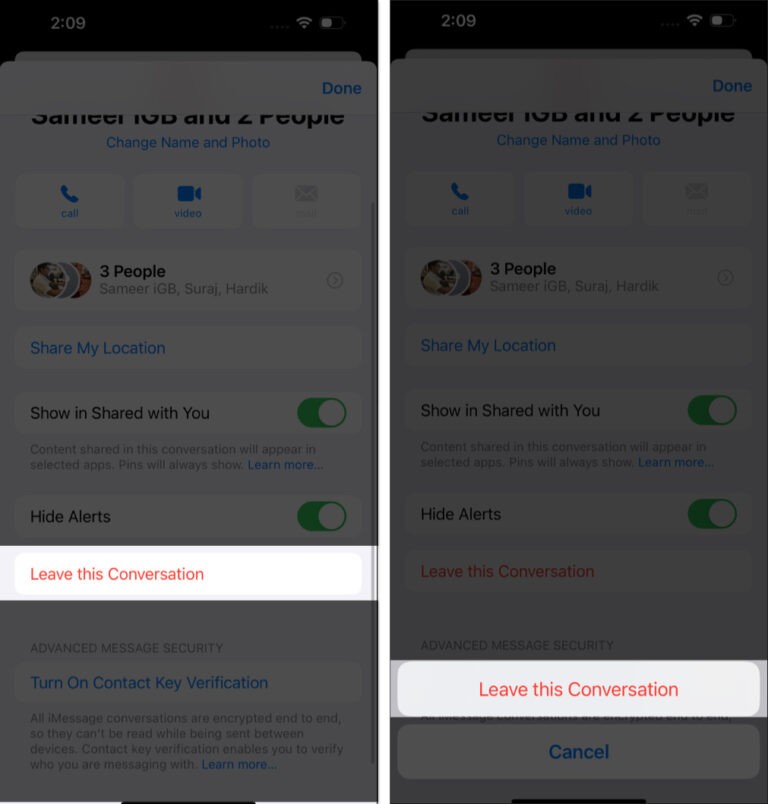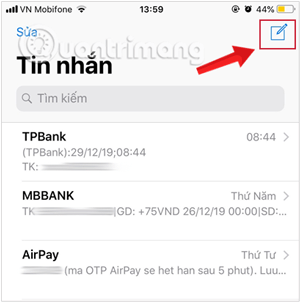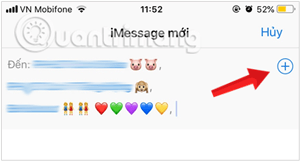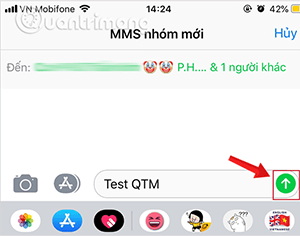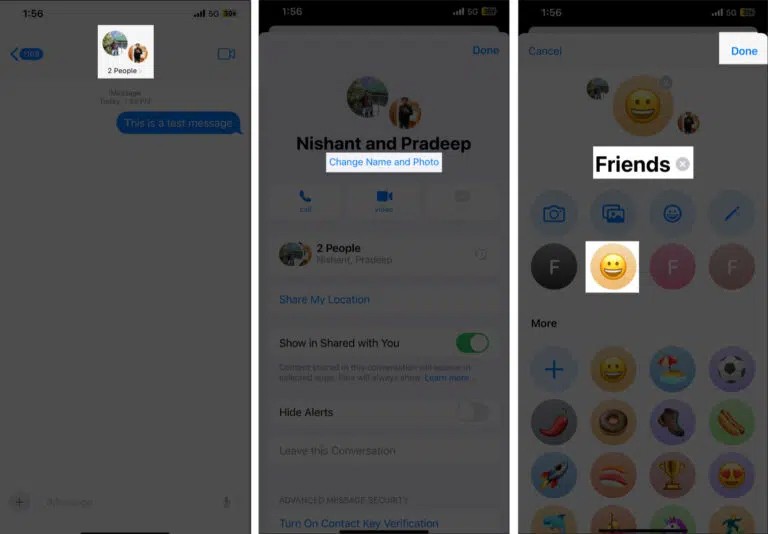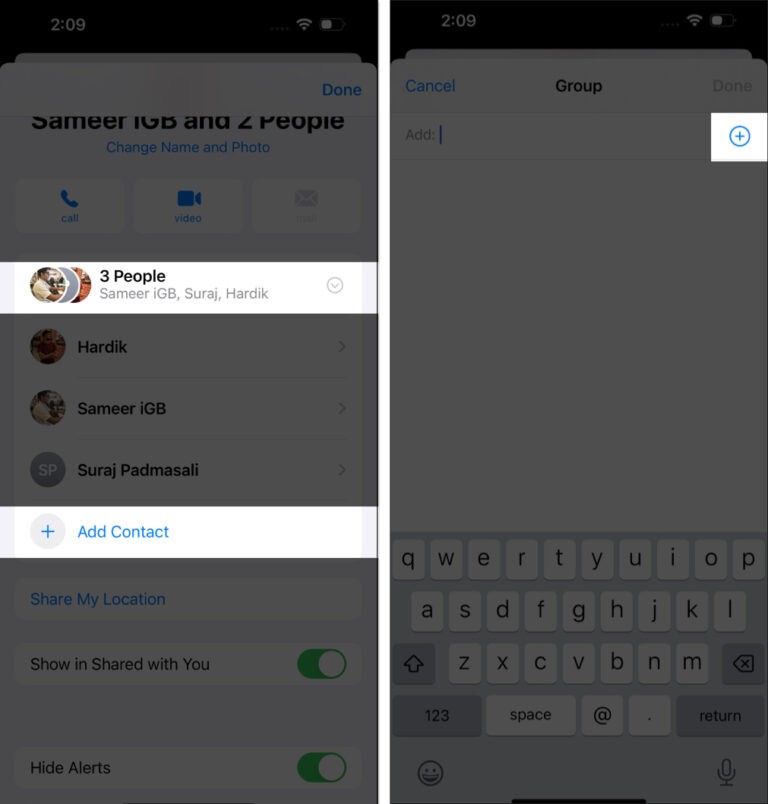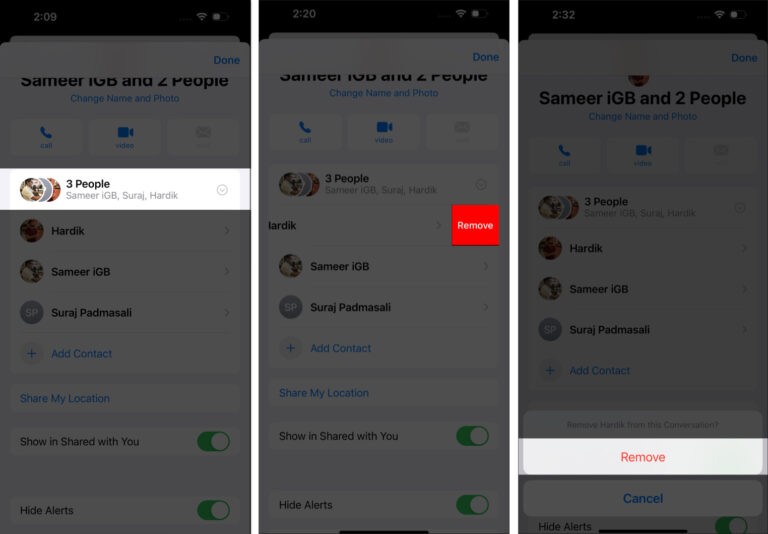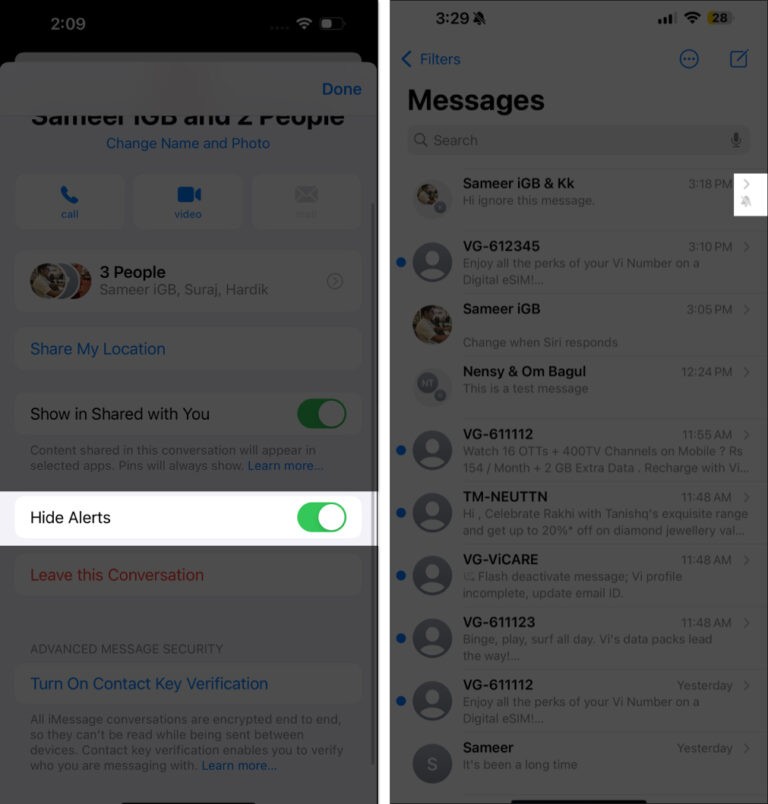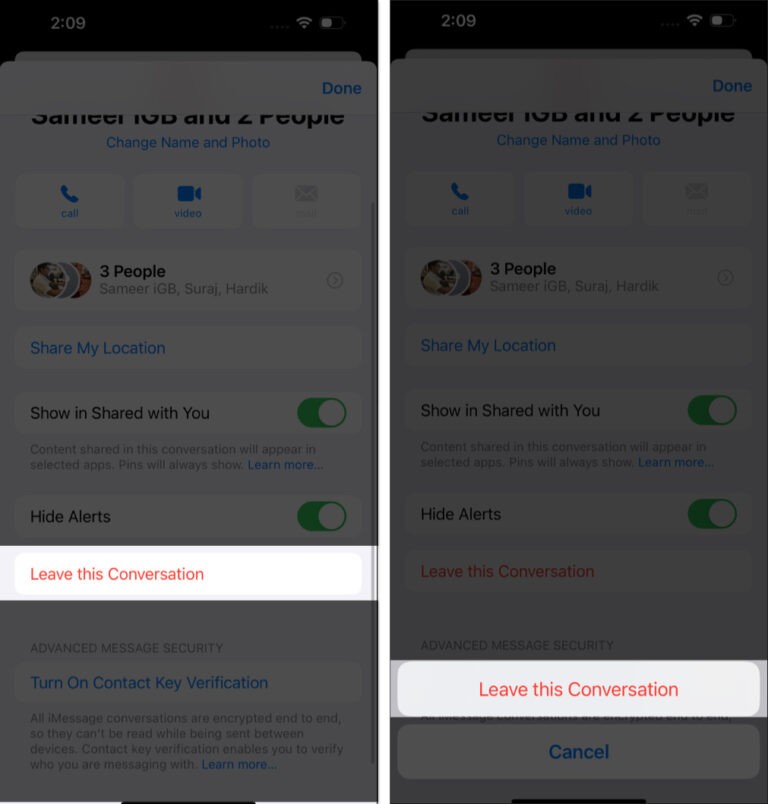คุณลักษณะการแชทแบบกลุ่มของ iMessage ของ iPhone ช่วยให้เราส่งข้อความและแชทกับหลายๆ คนได้ง่ายขึ้น แทนที่จะส่งข้อความแยกกัน หลังจากที่คุณสร้างกลุ่มแชท iMessage แล้ว คุณยังสามารถเปลี่ยนแปลงและจัดการกลุ่มแชทตามที่คุณต้องการได้ เช่น การเปลี่ยนชื่อกลุ่มแชท iMessage การเพิ่มหรือลบสมาชิกกลุ่มแชท iMessage ต่อไปนี้เป็นคำแนะนำในการสร้างกลุ่มแชท iMessage และการจัดการกลุ่มแชท
สารบัญ
วิธีการสร้างกลุ่มแชทบน iPhone
ขั้นตอนที่ 1: เปิด แอปข้อความบน iPhone ของคุณแล้วแตะไอคอนปากกาเพื่อเขียนข้อความใหม่
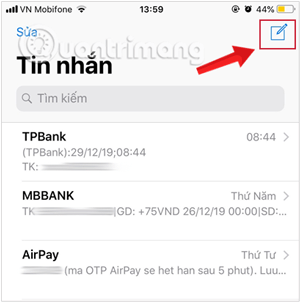 เขียนข้อความใหม่ในข้อความบน iPhone
เขียนข้อความใหม่ในข้อความบน iPhone
ขั้นตอนที่ 2:แตะไอคอนเครื่องหมายบวกในช่องถึงเพื่อเพิ่มสมาชิกที่คุณต้องการมีในแชทกลุ่มที่คุณกำลังจะสร้าง
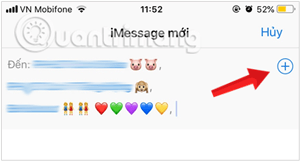 เพิ่มผู้ติดต่อที่คุณต้องการสร้างกลุ่มสนทนาด้วย
เพิ่มผู้ติดต่อที่คุณต้องการสร้างกลุ่มสนทนาด้วย
ขั้นตอนที่ 3:เขียนข้อความปกติในช่องด้านล่างเช่นเดียวกับการส่งข้อความหาคนอื่น
ขั้นตอนที่ 4:คลิกลูกศรส่งถัดจากนั้นเพื่อส่งข้อความไปยังบุคคลทั้งหมดที่แสดงรายการไว้
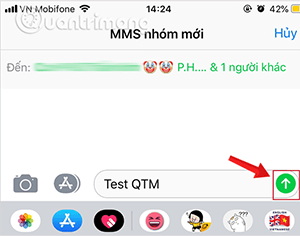 ส่งข้อความถึงหลายๆ คนในรายชื่อผู้ติดต่อของ iPhone
ส่งข้อความถึงหลายๆ คนในรายชื่อผู้ติดต่อของ iPhone
บันทึก:
- หากผู้รับในรายชื่อติดต่อของคุณใช้ iPhone ข้อความจะปรากฏพร้อมพื้นหลังสีน้ำเงินซึ่งสอดคล้องกับโปรโตคอล iMessage
- หากมีบุคคลใดคนหนึ่งในกลุ่มไม่ใช่ผู้ใช้ iPhone ข้อความจะถูกส่งเป็นข้อความมาตรฐานตามอัตราปกติ
คำแนะนำในการจัดการกลุ่มแชท iPhone ของ iMessage
เปลี่ยนชื่อกลุ่มแชท iPhone ของ iMessage
คุณคลิกที่ทุกคนในอินเทอร์เฟซการส่งข้อความ จากนั้นคลิกที่เปลี่ยนชื่อและรูปภาพด้านล่างเพื่อเปลี่ยนชื่อและรูปภาพสำหรับกลุ่ม iMessage ของ iPhone
ตอนนี้คุณสามารถป้อนชื่อและเลือกภาพโปรไฟล์สำหรับการแชทกลุ่ม iMessage ของคุณได้
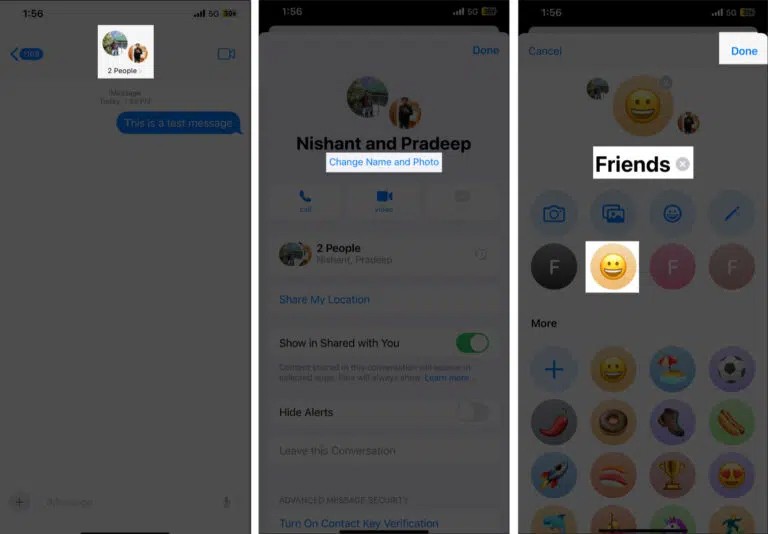
วิธีเพิ่มหรือลบบุคคลออกจากการแชทกลุ่ม iMessage
หากต้องการเพิ่มบุคคลเข้าในกลุ่มแชท iMessageให้แตะที่กลุ่มแชท จากนั้นแตะที่ ตัวเลือกเพิ่มผู้ติดต่อด้านล่าง จากนั้นเราคลิกไอคอนบวกเพื่อเพิ่มผู้คนเข้าในกลุ่ม
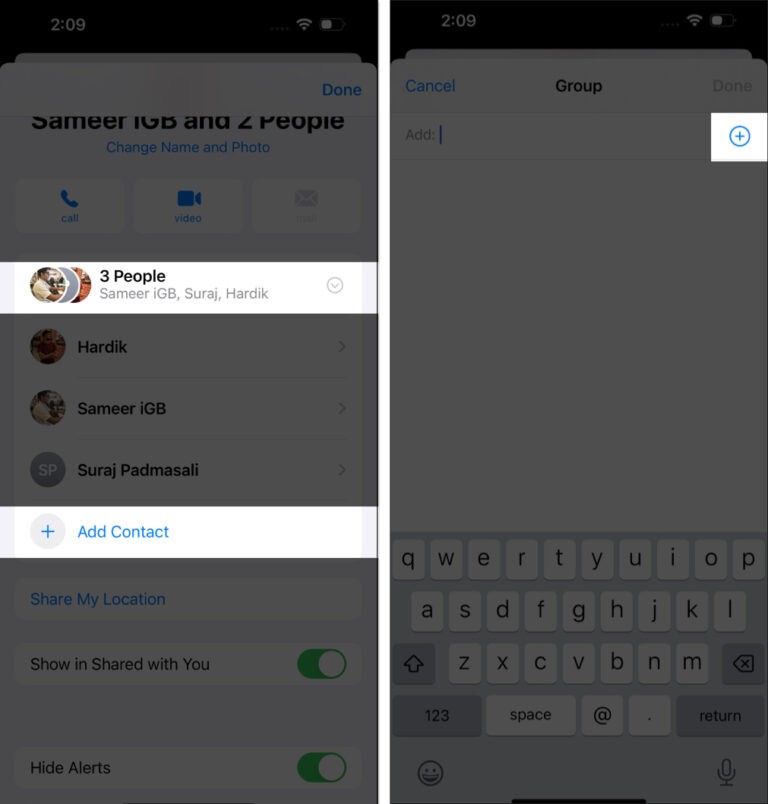
หากคุณต้องการลบใครบางคนออกจากกลุ่มแชท iMessage ของ iPhoneให้คลิกที่จำนวนผู้คนบนอินเทอร์เฟซ ตอนนี้คุณจะเห็นรายชื่อผู้เข้าร่วม หากต้องการลบเพื่อน ให้คลิกลบเพื่อลบเพื่อนออกจากกลุ่มแชท
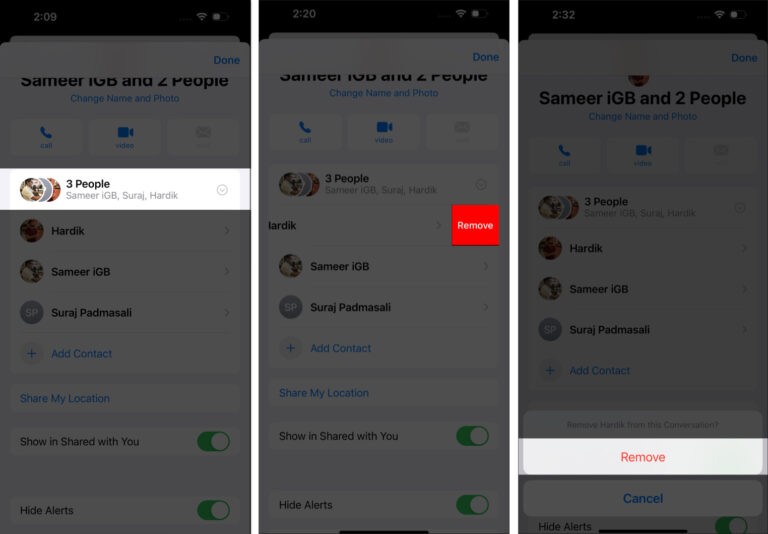
คุณสามารถเพิ่มผู้คนเข้าในห้องแชทกลุ่ม iMessage ได้หากมีผู้คนอยู่แล้วสามคนหรือมากกว่า การจะลบบุคคลออก กลุ่มจะต้องมีสมาชิกสี่คนขึ้นไป
วิธีปิดการแจ้งเตือนการแชทกลุ่ม iMessage
คุณคลิกที่กลุ่มและคลิกตามจำนวนคนที่แสดงด้านบน ในอินเทอร์เฟซการปรับแต่งกลุ่มแชท คุณสามารถเปิดใช้งานซ่อนการแจ้งเตือนเพื่อปิดการแจ้งเตือนกลุ่มแชทได้
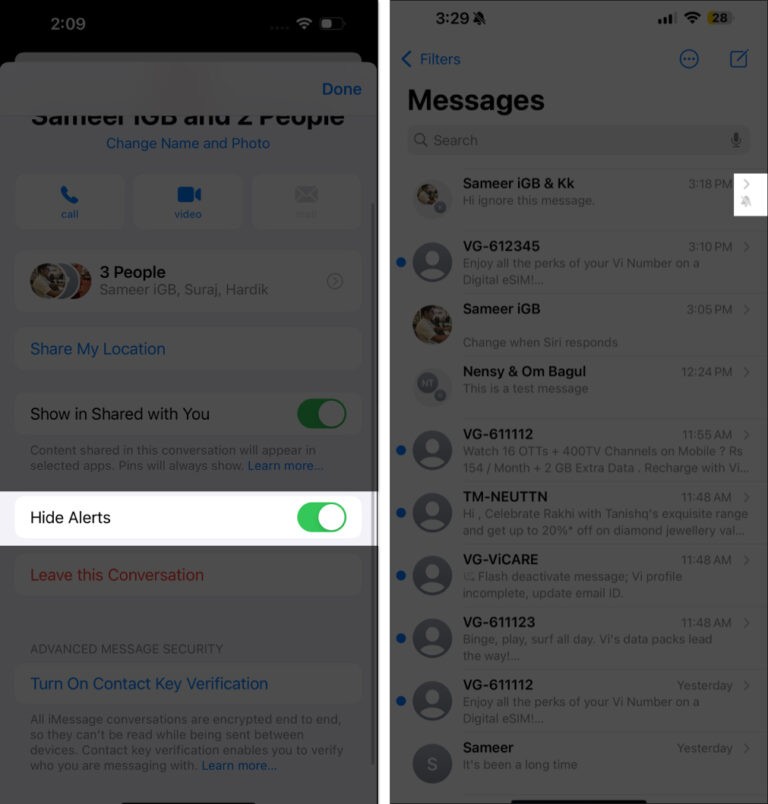
ออกจากกลุ่มแชท iMessage
นอกจากนี้ เรายังคลิกบนอินเทอร์เฟซแบบกำหนดเองสำหรับกลุ่มแชท จากนั้นเลื่อนลงมาและคลิกที่ออกจากการสนทนานี้